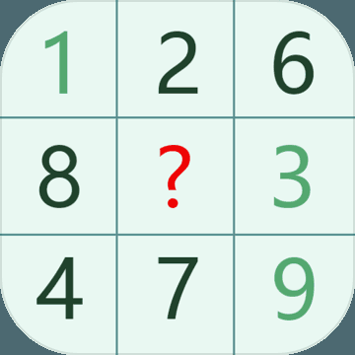解决腾讯会议录制没有声音的问题!跟着这篇文章,你将完全了解如何解决这个问题。
你是否曾遇到腾讯会议录制时没有声音的困扰?这个问题可能会让你感到非常困惑和沮丧。然而,没有必要担心,因为本文将为你提供解决方案。无论是在工作、学习或社交方面,腾讯会议录制是一种重要的方式来记录和分享会议内容。通过阅读本文,你将完全了解如何解决这个问题,确保以后的会议录制体验更加顺利。
“腾讯会议录制的视频怎么没有声音呀?老师用腾讯会议上网课,就想用腾讯会议内置的录屏功能录下来,可是录制的视频没有声音!真的服了,有没有人知道怎么解决的,帮帮忙。”腾讯会议是一种常用的远程会议工具,它不仅允许用户进行视频通话,还可以录制会议以供以后查看。然而,有时用户可能会遇到腾讯会议录制没有声音的问题。在本篇文章中,我们将介绍如何解决这个问题,以确保您能够成功录制会议的音频。
 腾讯会议录制没有声音?
腾讯会议录制没有声音?随着远程办公和线上教学的兴起,视频会议已成为日常工作和学习中不可或缺的一部分。然而,有些用户在使用腾讯会议录制功能时发现,录制后的视频没有声音。为了避免这种情况发生,本文将为大家解决腾讯会议录制没有声音的问题,下面向大家介绍2个方法。
方法一:打开腾讯会议录制声音腾讯会议拥有方便的录制功能,用户能够方便地使用该功能记录会议过程。下面是打开腾讯会议录制声音的步骤:
第1步:打开腾讯会议,进入一场会议。在设置窗口中,切换到“音频”选项卡,确保“麦克风”和“扬声器”已正确设置,如需要录制音频文件,在“录制”选项卡中进行勾选。
第2步:返回会议中,点击界面下方的“录制”按钮,它拥有“本地录制”和“云录制”两个选项,我们点击“本地录制”开始录制。
第3步:录制中确保麦克风不处于静音状态,录制结束后,视频文件将保存到指定的文件夹。
方法二:第三方录屏软件如果您仍然无法解决问题,可以考虑使用第三方录屏软件来录制腾讯会议。推荐使用数据蛙录屏软件,它拥有专业的视频录制功能,可以录制无损质量的音频文件,它支持不限时长录制,满足您超长会议录制的需求!
软件提供了高级的音频设置,拥有多种音频格式(M4A、MP3、AAC等),支持麦克风降噪与麦克风增强,让您录制的声音无比清晰。使用数据蛙录屏软件录制腾讯会议的操作步骤如下:
数据蛙录屏软件下载链接:https://luping.shujuwa.net/
第1步:前往数据蛙录屏软件的官方网站并下载安装该软件,打开软件选择所需的录制模式(视频录制、窗口录制或游戏录制等)。
第2步:选择视频录制后,在页面上调整录屏区域,麦克风是外部声音,扬声器是内部声音,按自己的需求开启。
第3步:在录制过程中,您可以使用工具箱对会议内容进行标注和注释,录制结束后,您可以将录屏保存到指定位置。
第4步:在录制历史页面,您还可以对录制的视频进行转换,更改视频格式、分辨率、帧率等。
结论腾讯会议凭借着其稳定、高清的音视频体验,成为了众多用户进行远程交流的首选平台。通过本文的介绍,相信您已经了解了如何解决腾讯会议录制没有声音的问题,以及如何使用数据蛙录屏软件进行录制。希望本文能为您的录制工作提供有益的参考。
文章推荐:
录音编辑软件推荐,让你的音频制作更上一层楼!
win7怎么录屏视频?小白也能轻松学会
超实用!win10网页录屏的3种方法